
【iPhone】スクリーンタイムのパスコードを忘れた!対処法は?
Contents[OPEN]
注意!操作する前にバックアップは忘れずに!
上記でも触れましたが、初期化する前にはiPhoneのバックアップを取ることが必須です。
PCに接続して初期化する場合、上記項目でも触れたように、初期化と同時にバックアップを取ることも可能(ポップアップから選択)。
そのため、、事前にバックアップを取り忘れていても安心です。
ただし、大切なデータを守るためにも小まめにバックアップは取っておいた方が間違いないので、定期的にバックアップを取っておきましょう。
もしくは、自動的にバックアップを取るような設定にしておくことをおすすめします。
バックアップ方法は以下の通りです。
設定からユーザー名をタップして「iCloud」に進みます。
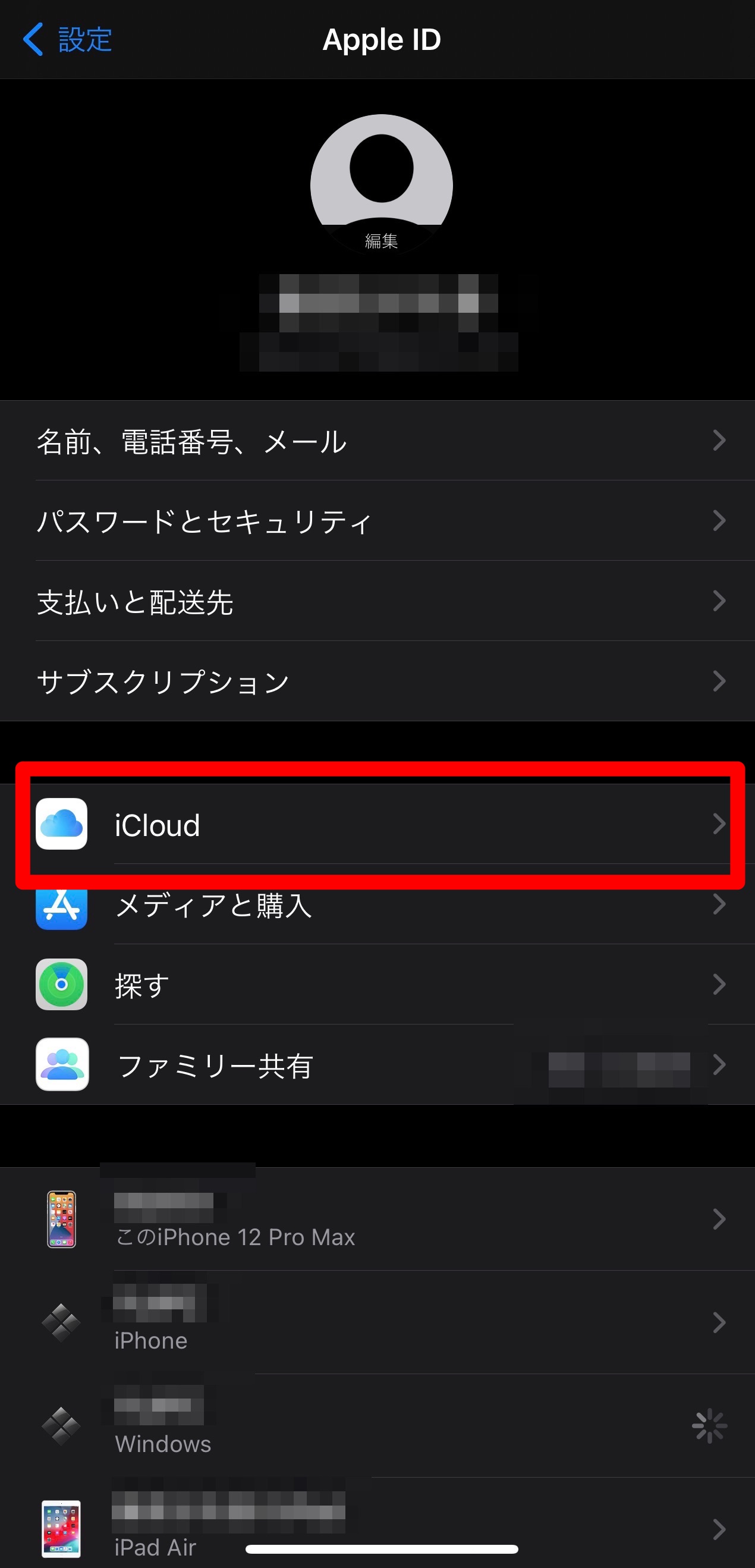
その中にある「iCloudバックアップ」を選択。
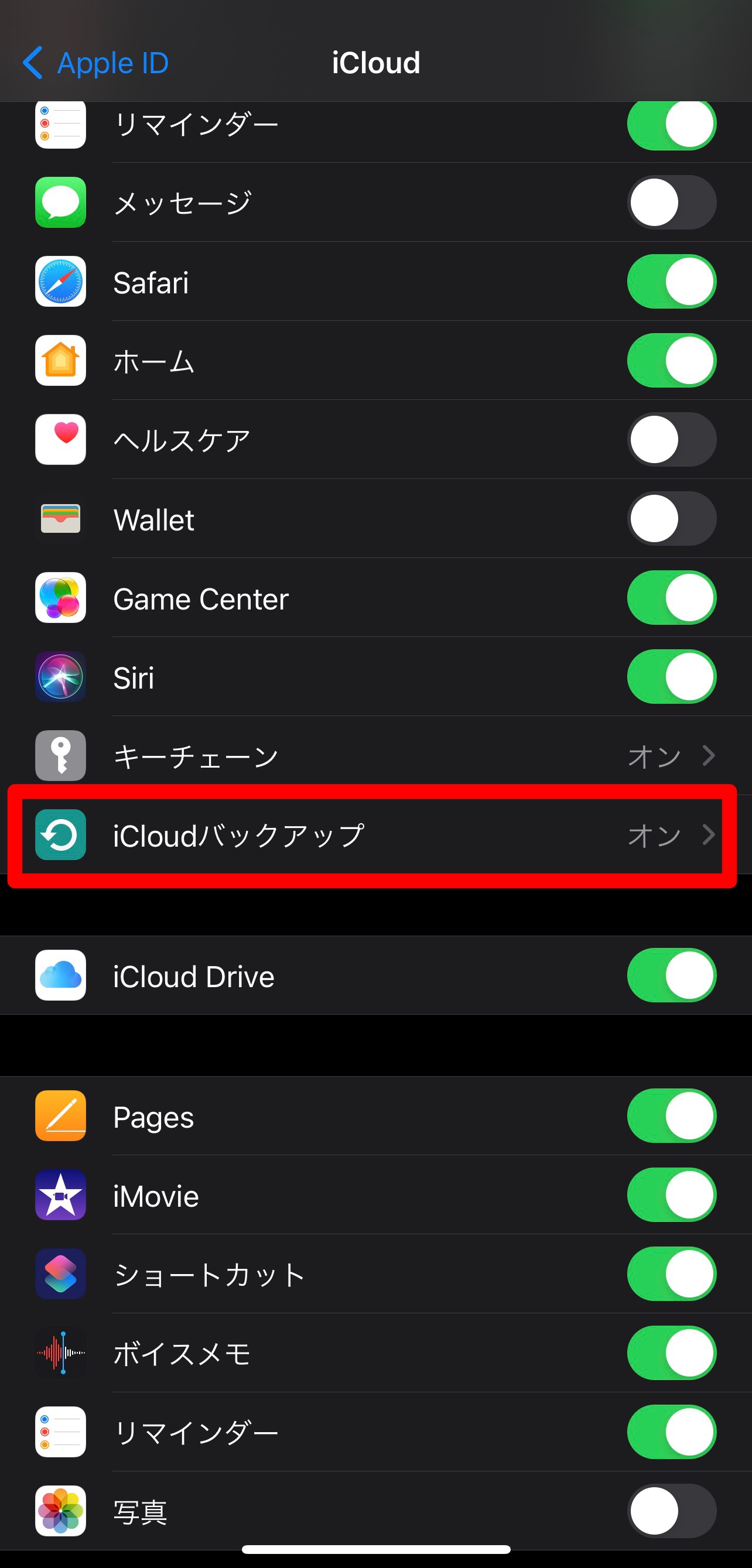
これがONになっていれば、状況次第で自動的にバックアップを取ってくれるので安心です。
下図の赤枠のところに最新のバックアップデータの状況が書かれているので、少し古いデータであるようならば、そのまま手動でバックアップを取ってもOKです。
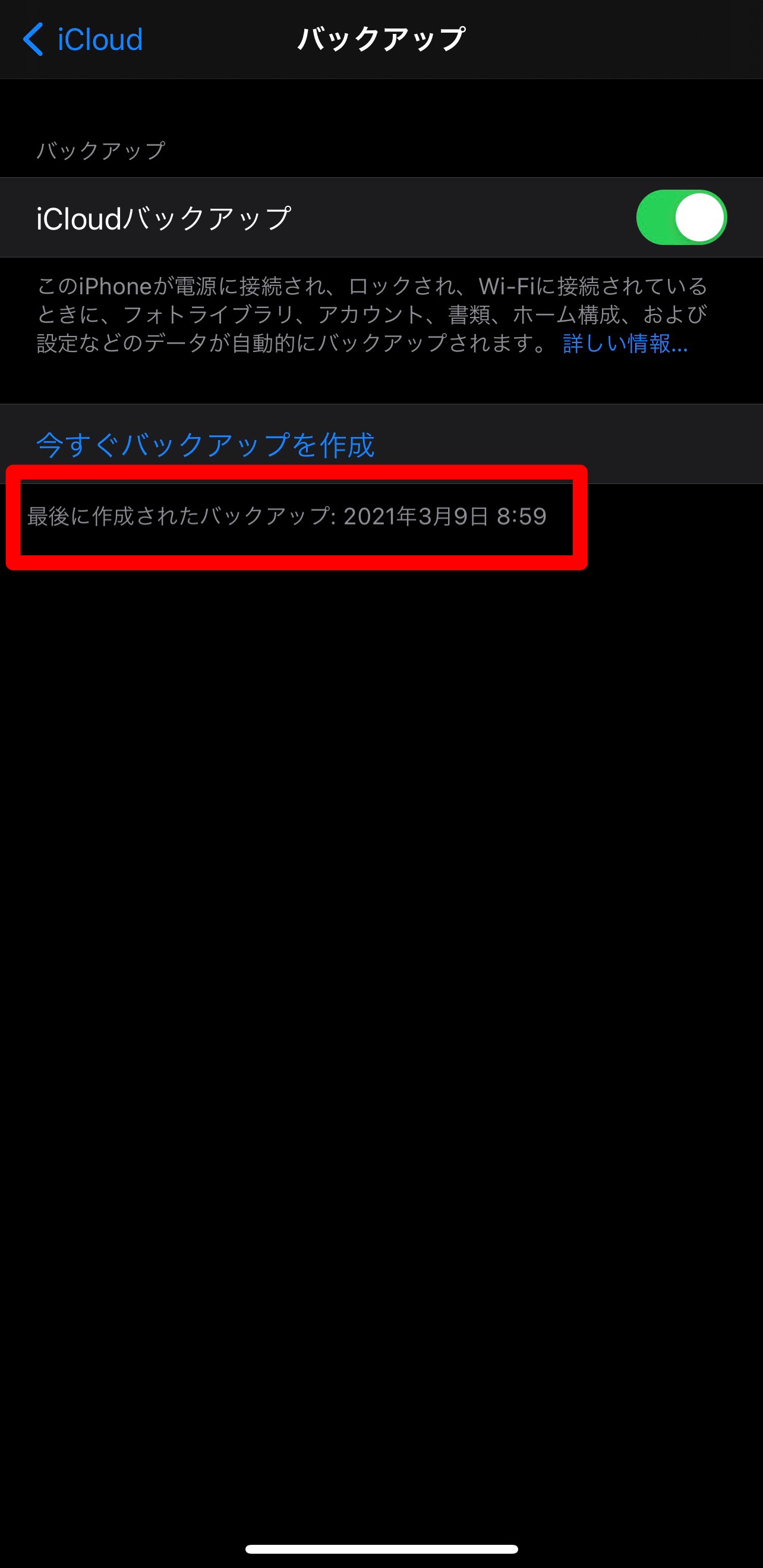
【iPhone】スクリーンタイムのパスコードを忘れた!対処方法③ツール・ソフトを使う
ツールやソフトを使って対処する方法もあります。
以下ではその方法について見ていきましょう。
「PassFab iPhone Backup Unlocker」を使う
「PassFab iPhone Backup Unlocker」とは、上記で説明したような再設定や初期化などの手間をかけずにロックを解除できる便利ソフトです。
どのようなパスコードが設定されているのか、独自の計算方法によって解析してくれます。
この方法によって解除できるのは、iPhoneのバックアップパスワードやスクリーンタイム・パスコード。
ソフトをダウンロードしたパソコンとiPhoneとを接続したらソフトを起動させ、解除したい項目を選んで解析を開始するだけでOKです。
あとはソフトが自動的にパスワードなどを解析し、ロックを解除してくれます。
無事解除されたら、画面上に初期設定の方法が出てくるので、それに従って新たなものを設定してください。
「AnyUnlock」を使う
「AnyUnlock」はiPhone上におけるすべてのロック画面に対応しており、Apple IDまで削除可能です。
もちろん、スクリーンタイム・パスコードも対象です。
操作自体も簡単なので、初心者でも安心して使えるでしょう。
AnyUnlockを立ち上げたらロックを解除したいiPhoneを接続させます。
さまざまな項目が出てくるのですが、その中から「スクリーンタイムのパスコードを解除」を選択しましょう。「今すぐ解除」を押せば解除されます。
ただしこの際、本体バックアップのために、iPhoneそのものに設定されているパスワードの入力が必要です。パスワードを入力してバックアップがされれば、解析が開始されて無事解除されます。
「PhoneRescue for iOS」を使う
なくなってしまった写真・連絡先などのデータをiCloudから復元できるソフトです。
ほかにも、端末本体のパスワードやスクリーン・パスコードの削除にも対応しています。
しかも、端末に残されているデータを消すことなく削除・復元できるのも魅力的ですよ。
データ復元に加えてパスワードなどを削除して設定し直したい人におすすめのソフトです。